Conectar Grove Vision AI V2 a la aplicación SenseCAP Mate
SenseCAP Mate APP es una aplicación potente para visualización de datos y gestión remota de dispositivos.
- Ahorra tiempo: proporciona una experiencia de escanear y usar para permitir a los usuarios completar toda la configuración en 4 pasos
- Funciona para personas con poca o ninguna experiencia técnica para comenzar fácilmente con datos de sensores
- Adquiere y visualiza datos en interfaces de usuario limpias
- Establece intervalos de tiempo: mejora la eficiencia de la batería
- Establece valores umbral: enfócate en los datos para los que necesitas tomar acción
- Envía alarmas si los datos están fuera del rango seguro
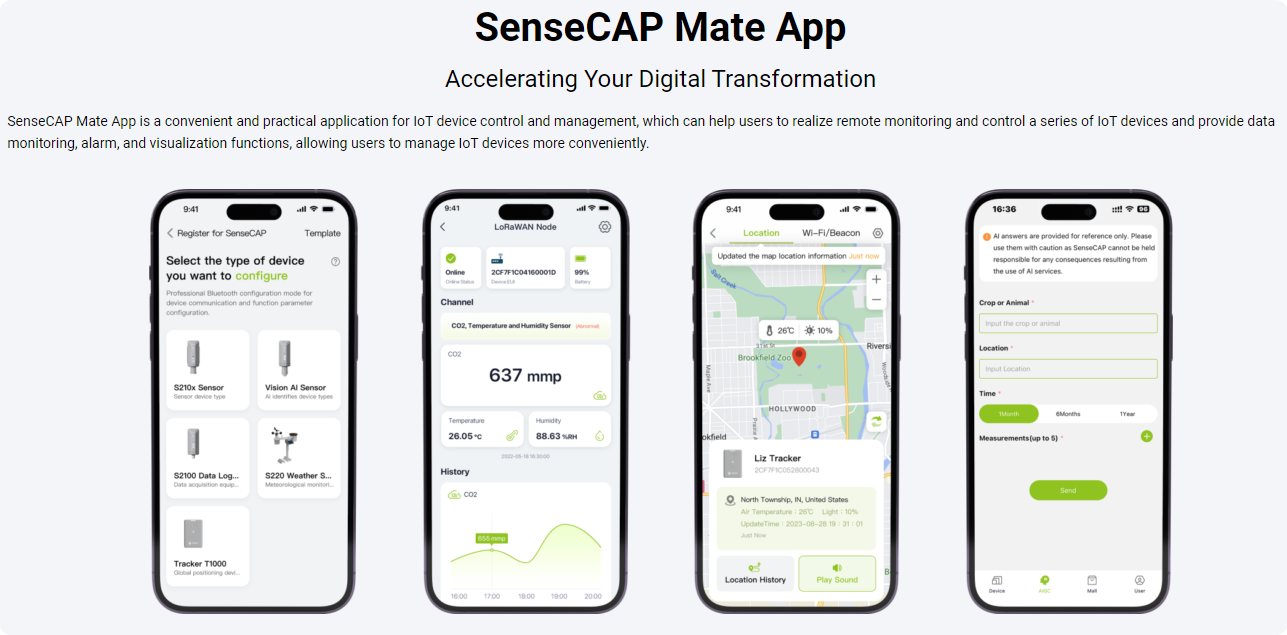
Este tutorial te guiará sobre cómo acceder a Grove Vision AI V2 y XIAO ESP32C3 en la aplicación SenseCAP Mate.
Comenzando
Antes de que comience el contenido del tutorial de este artículo, es posible que necesites tener el siguiente hardware listo.
Materiales Requeridos
| Seeed Studio XIAO ESP32C3 | Grove Vision AI V2 | Módulo de Cámara OV5647-62 FOV para Raspberry Pi 3B+4B |
|---|---|---|
 |  |  |
Luego necesitas conectar el XIAO y el Grove Vision AI V2 a través de la fila de pines (o usar la placa de expansión y la interfaz Grove).

Preparación del Software
Conecta el XIAO ESP32C3 a tu computadora usando un cable USB-C adecuado. Asegúrate de que los controladores del dispositivo estén instalados correctamente.
Abre la Herramienta SenseCraft Model Assistant en tu navegador web. Esta podría ser un servicio proporcionado por el fabricante o una herramienta de terceros diseñada para flashear dispositivos ESP.
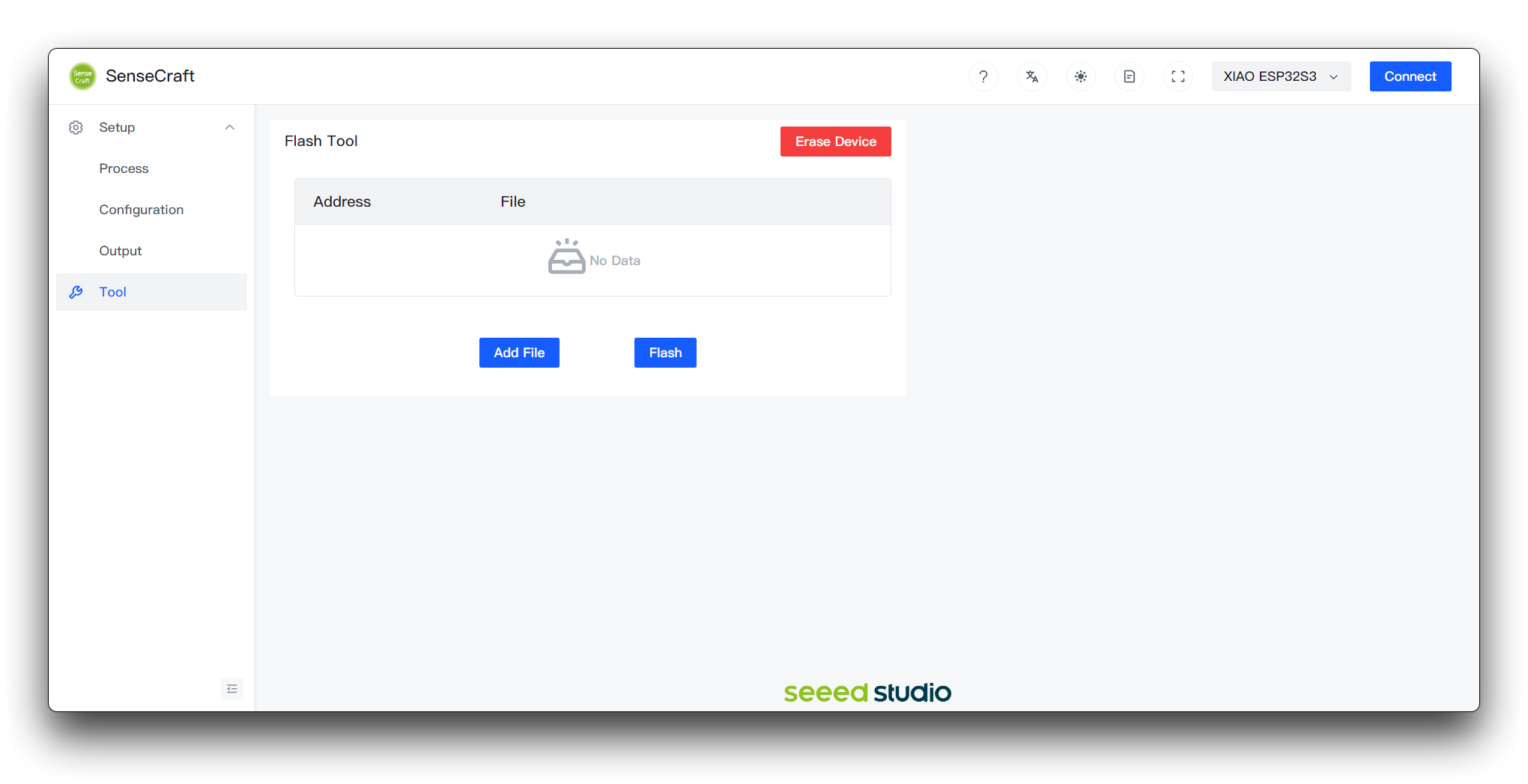
Luego selecciona XIAO ESP32S3 y haz clic en Connect.
¡Ten en cuenta que aunque aquí se selecciona el XIAO ESP32S3, seguimos usando el XIAO ESP32C3!
Haz clic en el botón de abajo para descargar el archivo de firmware y haz clic en el botón Add File en la página web para flashear el firmware XIAO_C3_as_AT_module.bin para la dirección 0x0.
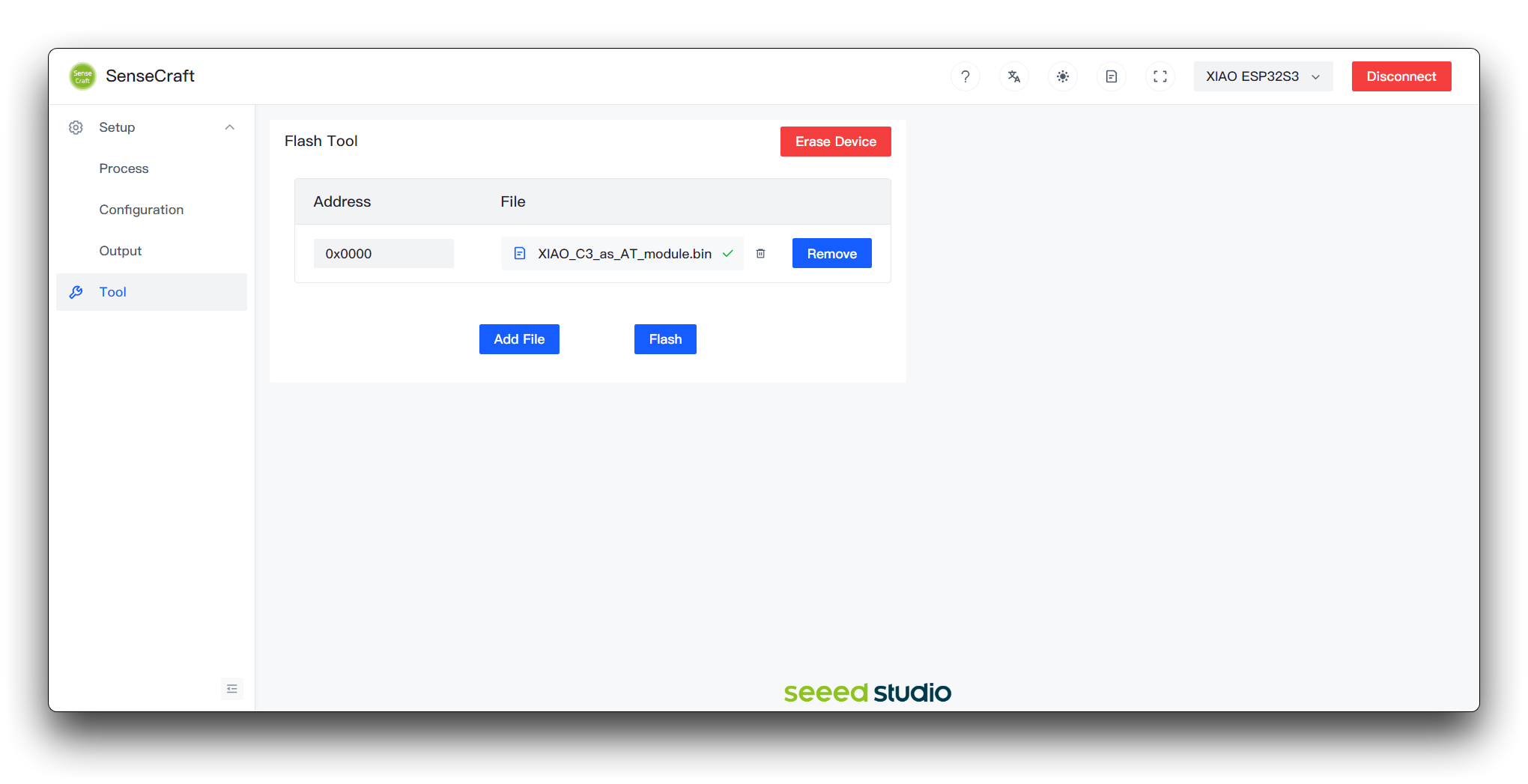
Finalmente, haz clic en el botón Flash y espera a que el programa se cargue exitosamente antes de desconectar el XIAO ESP32C3 de la computadora.
Registrarse para una cuenta SenseCAP y preparación del software
Paso 1. Registrarse para una cuenta SenseCAP
Si estás usando SenseCAP por primera vez, entonces puede que necesites registrar una cuenta en el sitio web de SenseCAP.
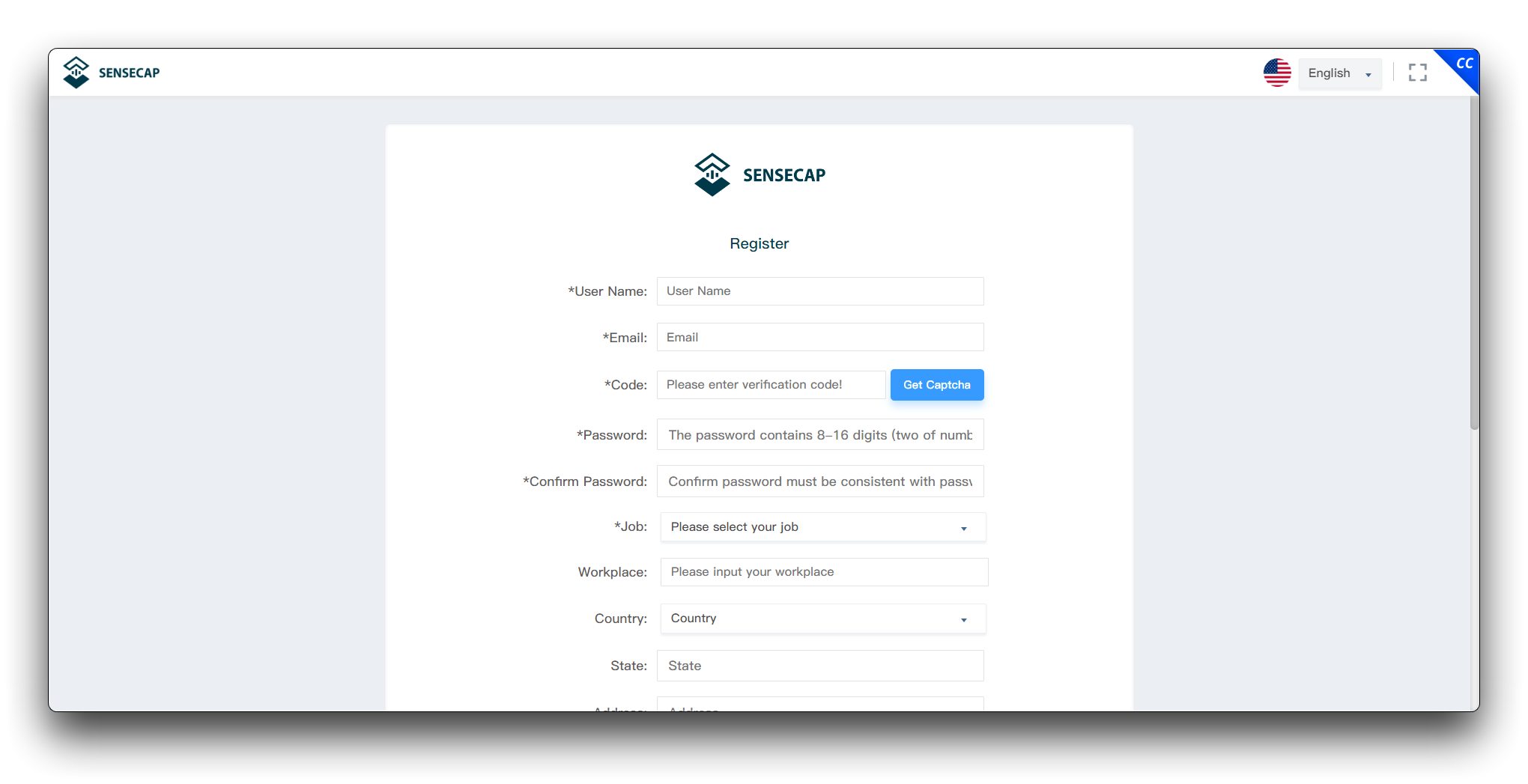
Después de registrarte, por favor inicia sesión en el sitio web de SenseCAP.
Paso 2. Descargar la APP SenseCAP Mate a tu teléfono móvil.
Si quieres verificar los mensajes de tu dispositivo en cualquier momento y lugar, puede que quieras considerar instalar la APP SenseCAP Mate, un dispositivo móvil que usa SenseCAP. Haciendo clic en el botón de abajo, puedes elegir instalar la APP SenseCAP Mate de una manera que te convenga.
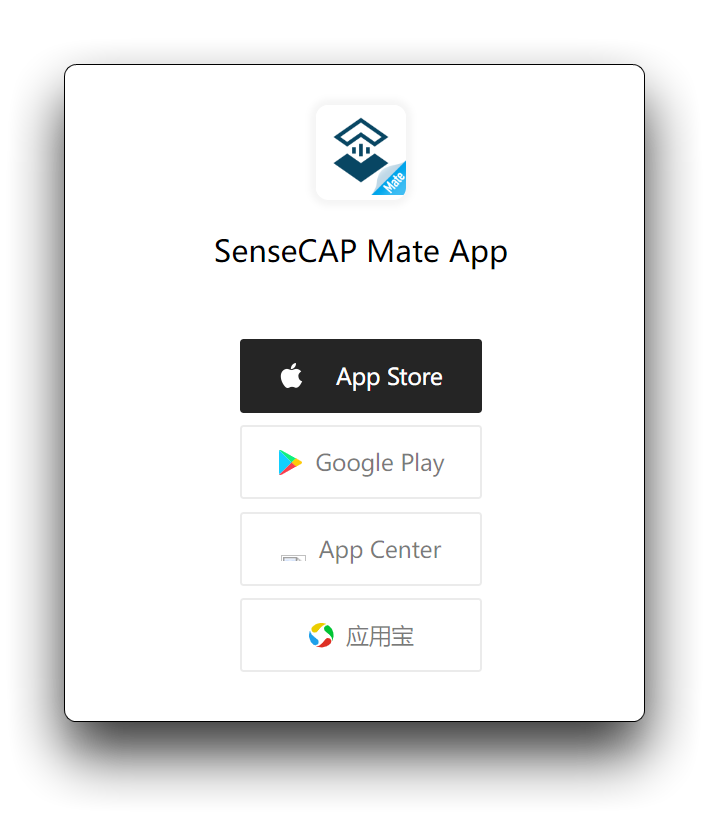
Configuración del Dispositivo en SenseCAP
Paso 3. Agregar Dispositivo
Volvamos al lado web y comencemos agregando un Grove Vision AI V2.
En la barra de catálogo del lado izquierdo de la página, selecciona Development Kit y haz clic en el botón Create Development Kit en el medio.
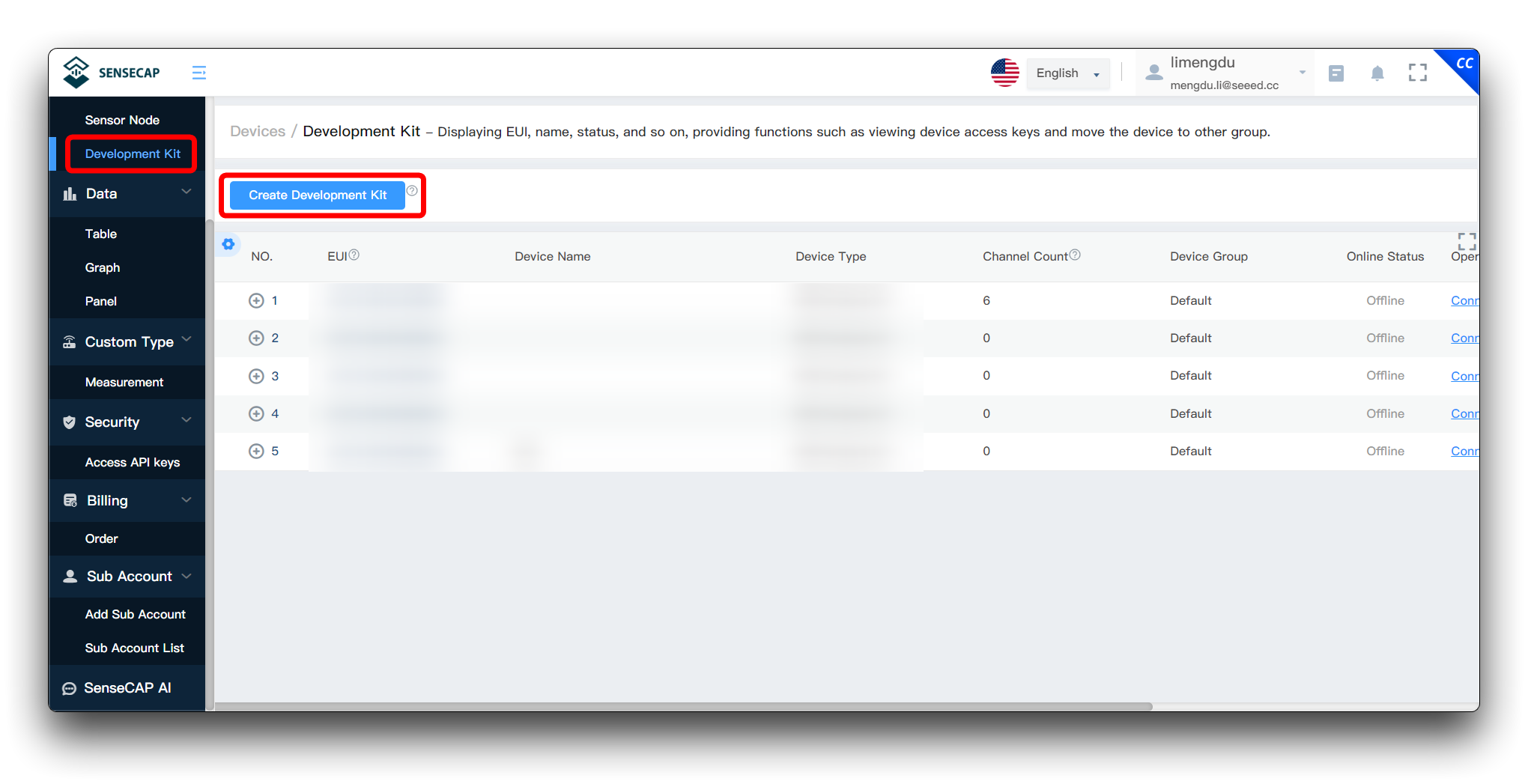
Por favor nombra tu dispositivo y selecciona el dispositivo como Grove - Vision AI V2 y haz clic en el botón Confirm.
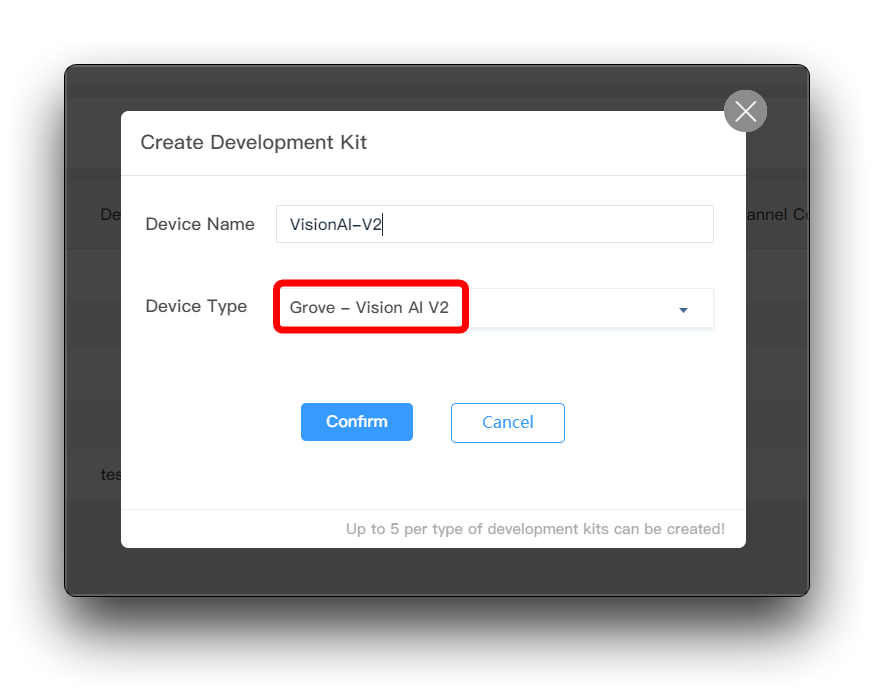
Después de crear un nuevo dispositivo, por favor haz clic en el botón Connect en el lado derecho del dispositivo, y se mostrará una serie de ventanas emergentes para conectar los dispositivos requeridos.
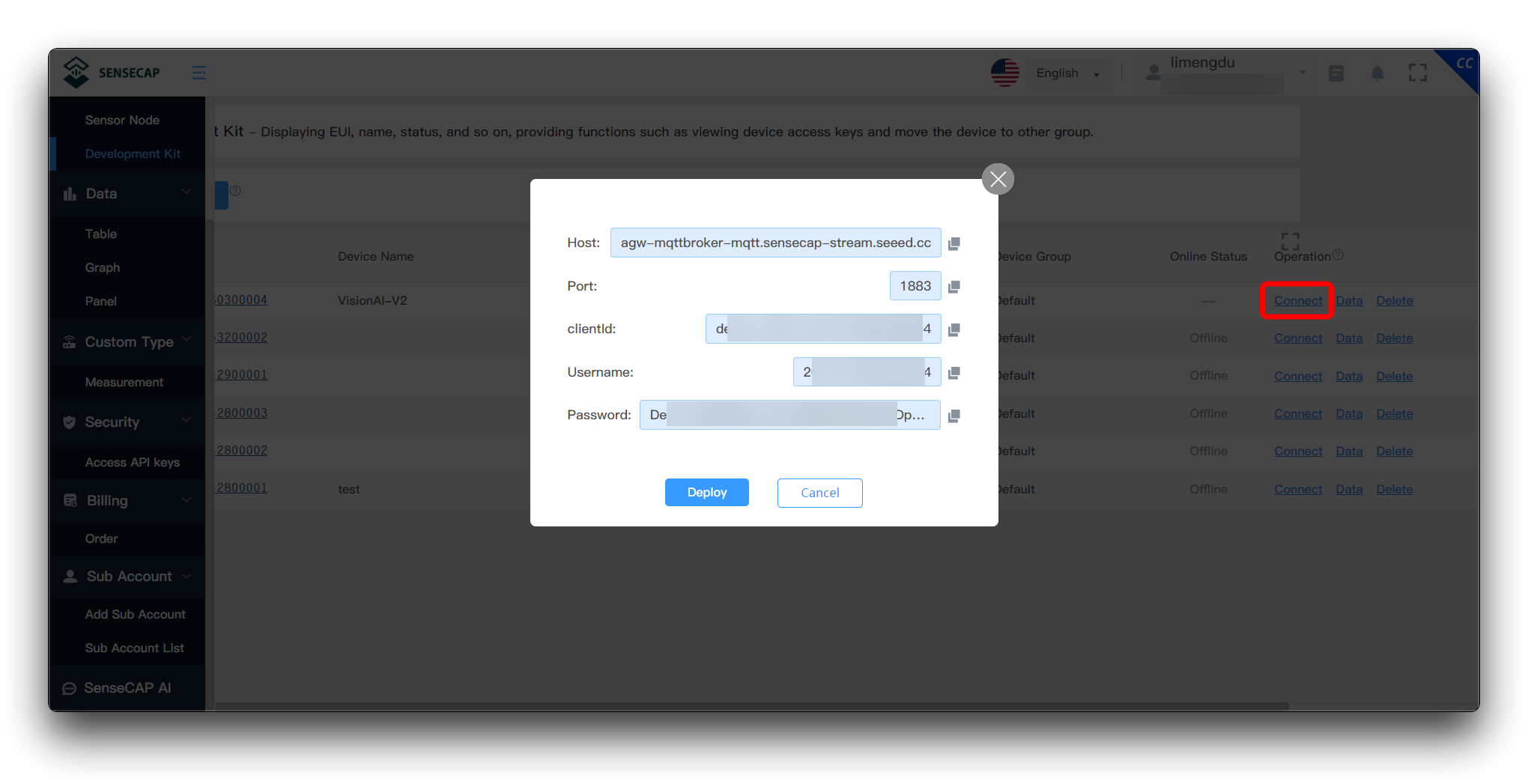
Por favor guarda esta información de credenciales, la usaremos más tarde en la configuración de red.
Preparación del modelo SenseCraft AI y configuración MQTT
Paso 4. Conectar el Grove Vision AI V2 al Asistente de Modelo SenseCraft AI
Continuemos los pasos anteriores haciendo clic en el botón Deploy en el medio de la página, en este punto saltaremos directamente a la página de implementación del modelo SenseCraft AI.
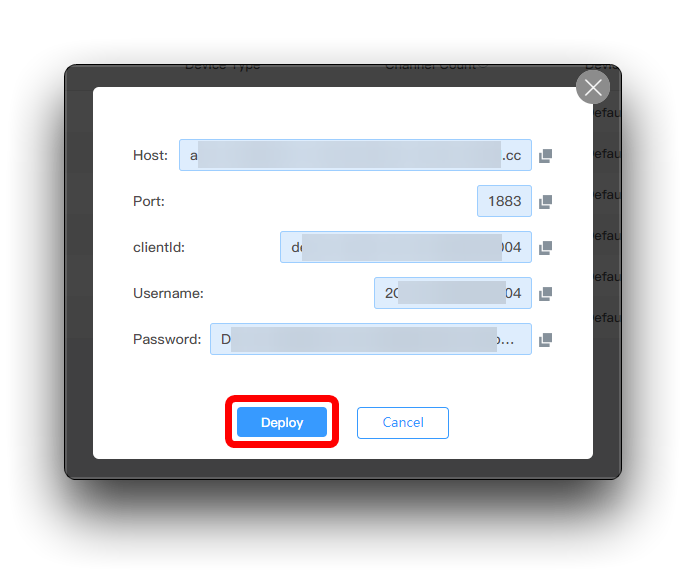
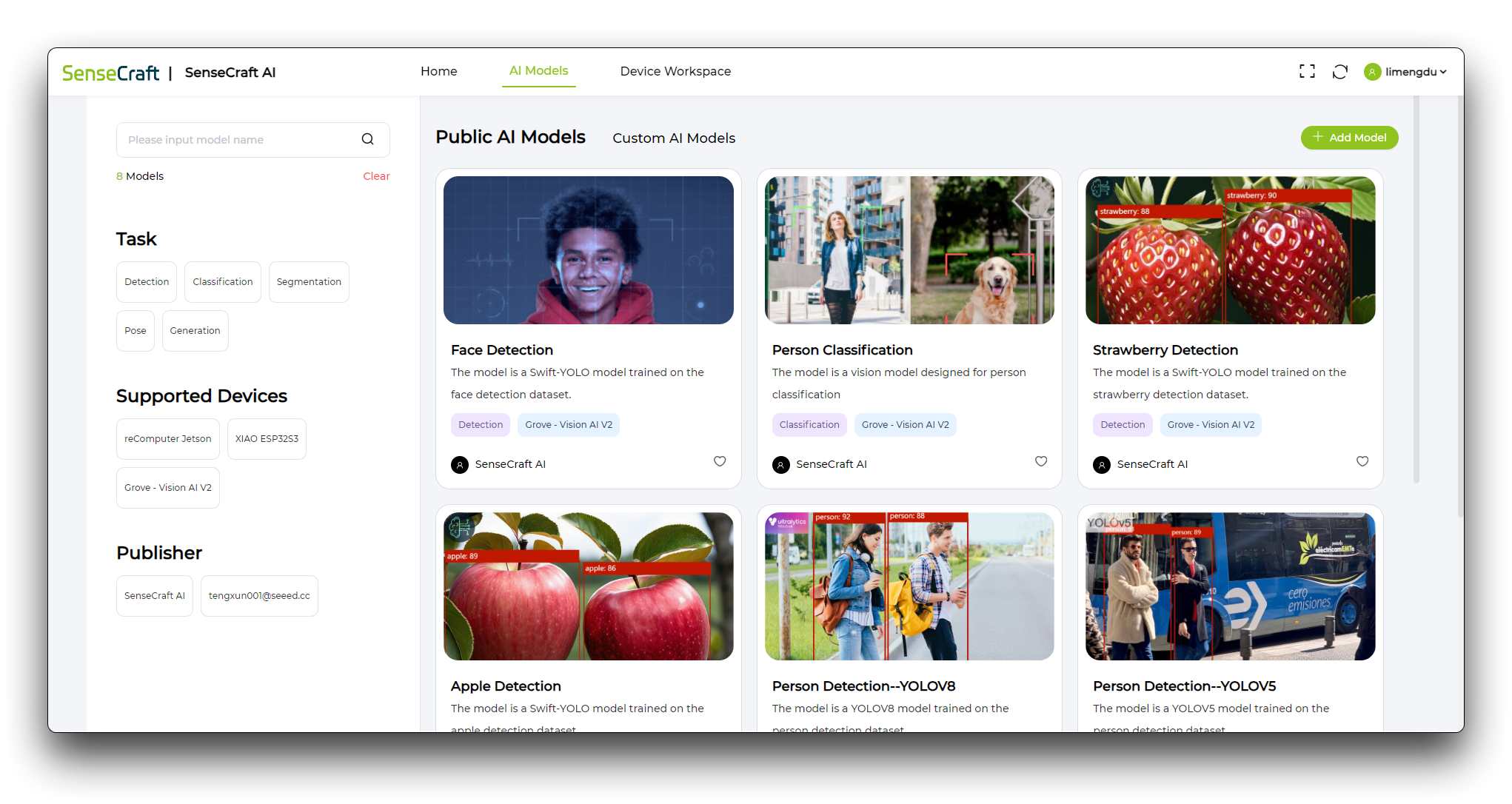
Paso 5. Subir un modelo adecuado
Primero selecciona Grove - Vision AI V2 en la barra de catálogo de la izquierda, luego selecciona el modelo que quieres usar.
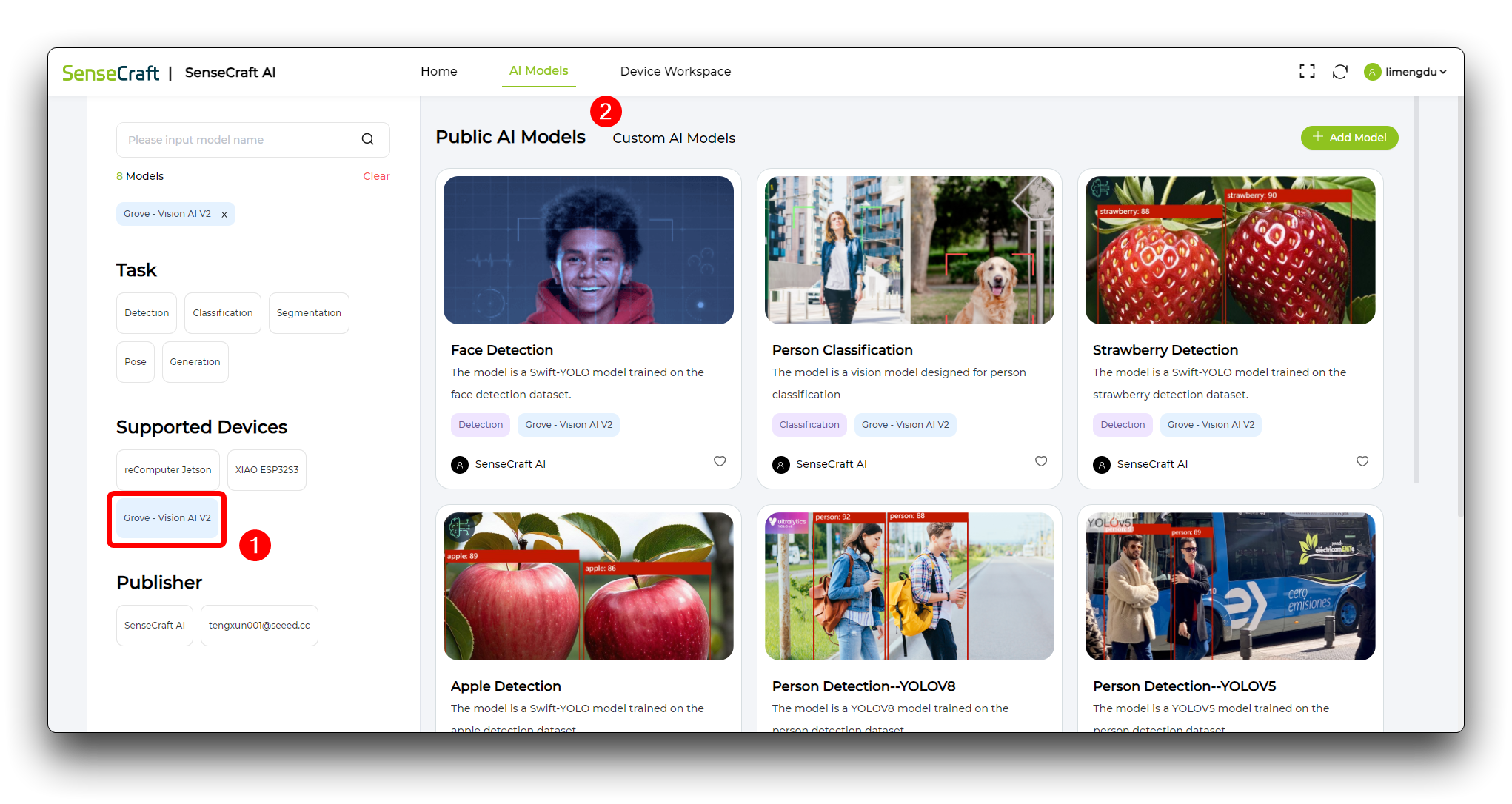
Una vez que estés en la página del modelo, puedes leer una descripción detallada de este modelo o implementar el modelo en la página. Haz clic en el botón Deploy Model en la esquina superior derecha de la página para entrar a la página de implementación del modelo.
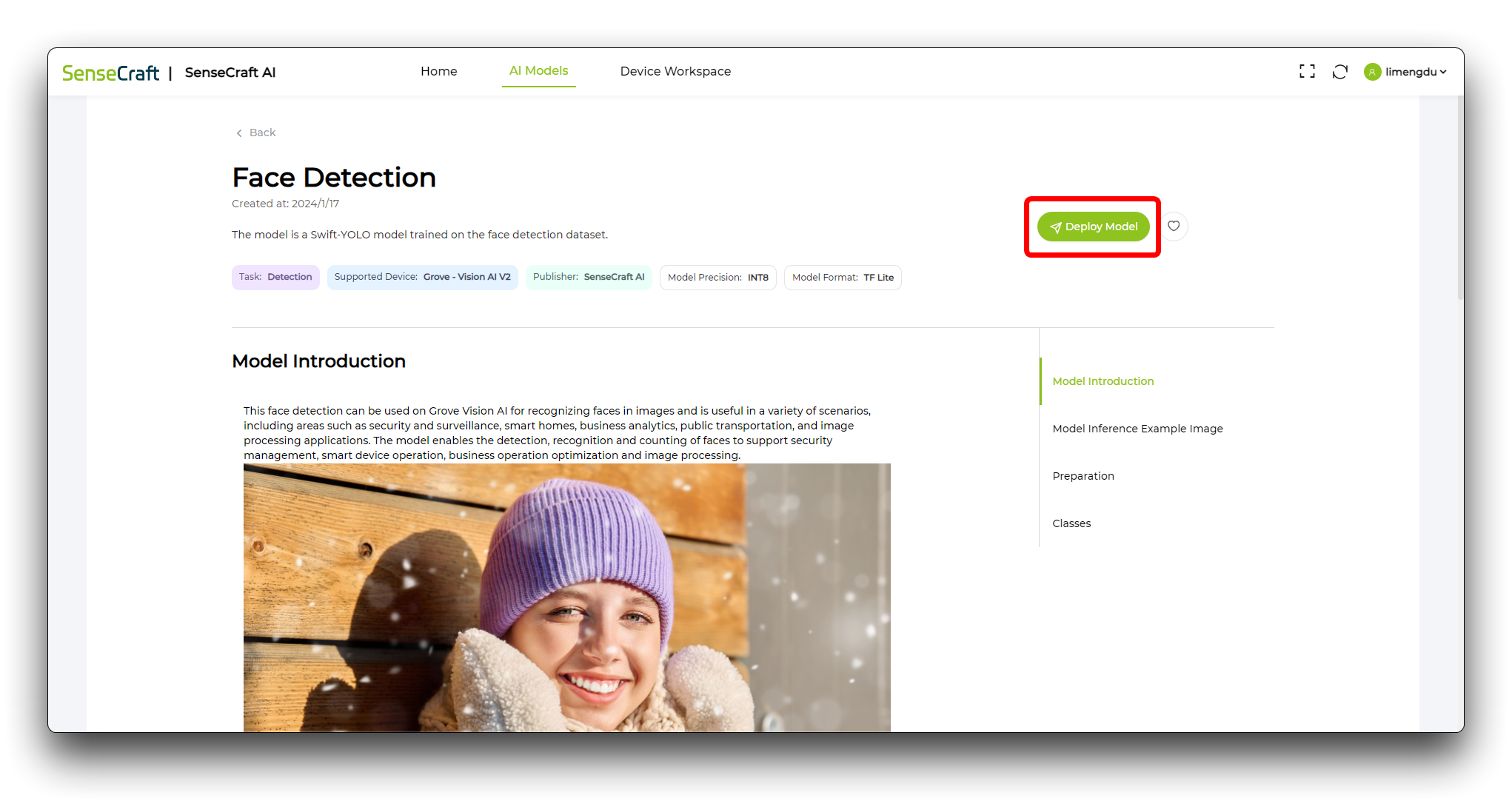
Conecta el Grove Vision AI V2 con el XIAO ESP32C3 y la cámara instalada a la computadora a través del cable USB-C.
El cable debe conectar el Grove Vision AI V2 a la computadora, no el XIAO.
Luego haz clic en el botón Connect de abajo.
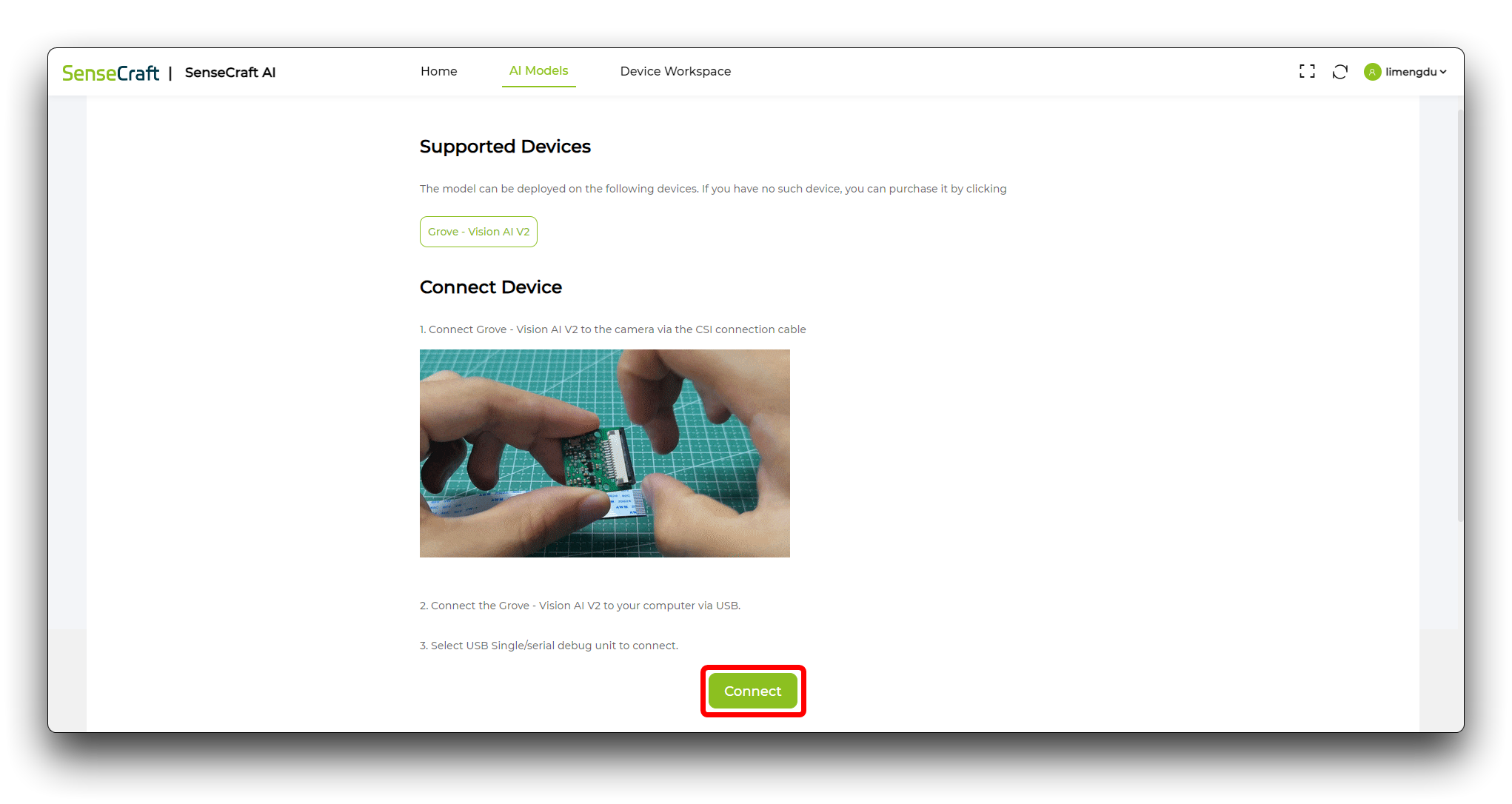
En la nueva ventana, haz clic en Confirm y selecciona el número de puerto donde se encuentra el dispositivo. Espera de 1 a 2 minutos para que el modelo se suba.
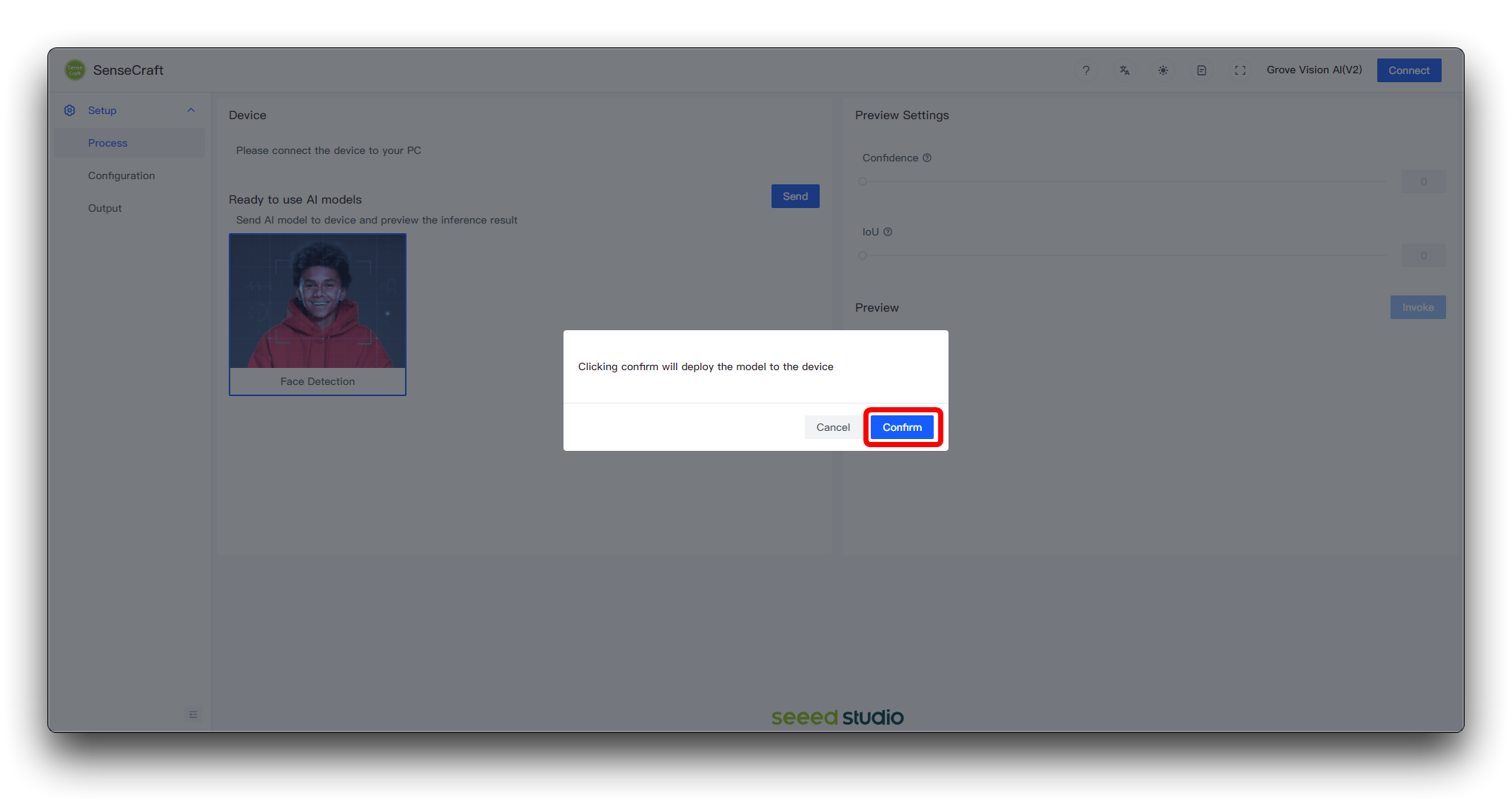
Si la carga del modelo es exitosa, puedes ver la pantalla en vivo en el Preview y también deberías poder ver información sobre el modelo.
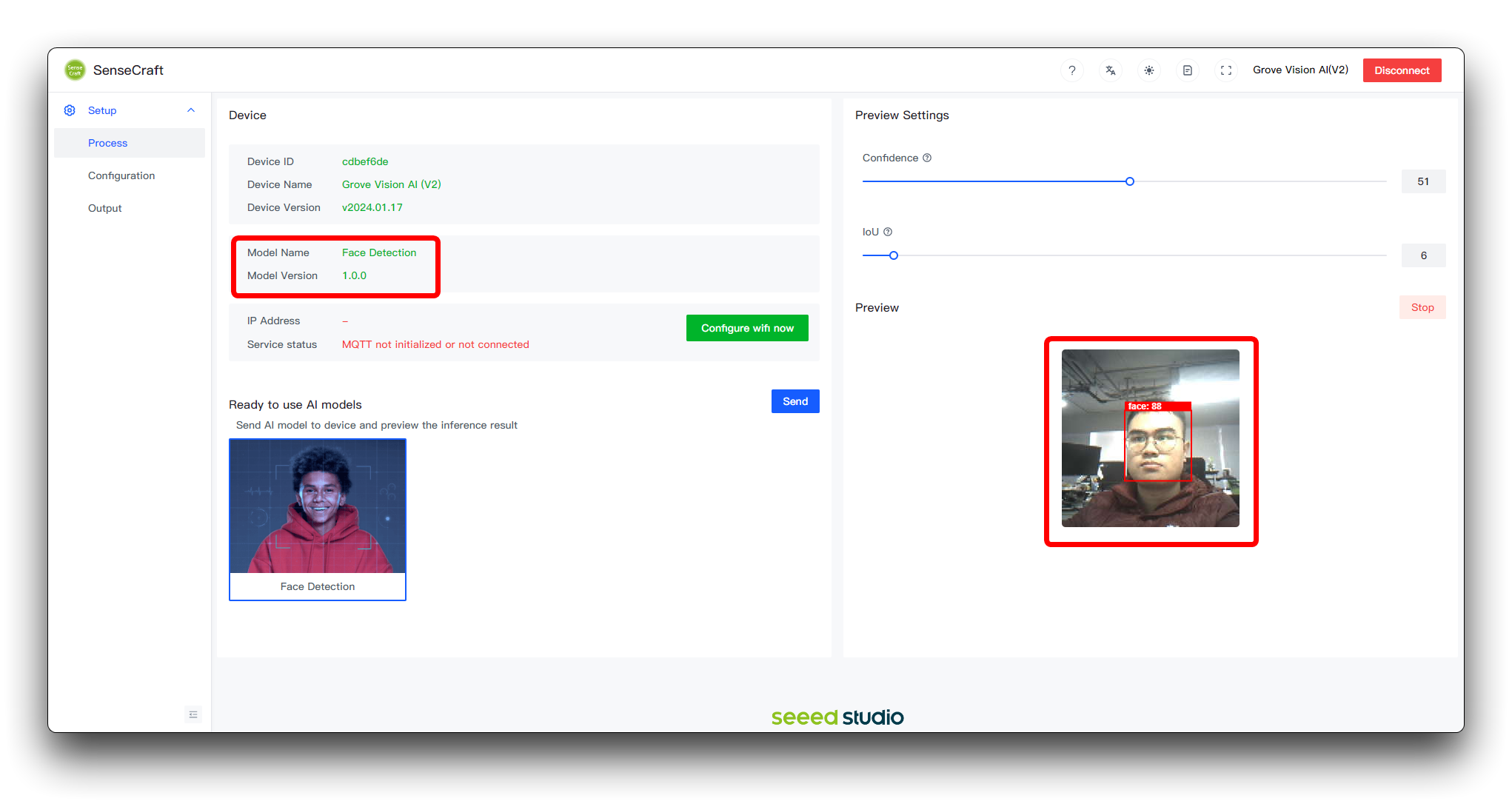
Si no hay pantalla mostrada en Preview o no hay información en la información del modelo, puede haber un problema con el modelo y necesitas reseleccionar el modelo o subirlo de nuevo.
Paso 6. Configurar la red para Grove Vision AI V2 & XIAO
Abre la página de configuración del Model Assistant.
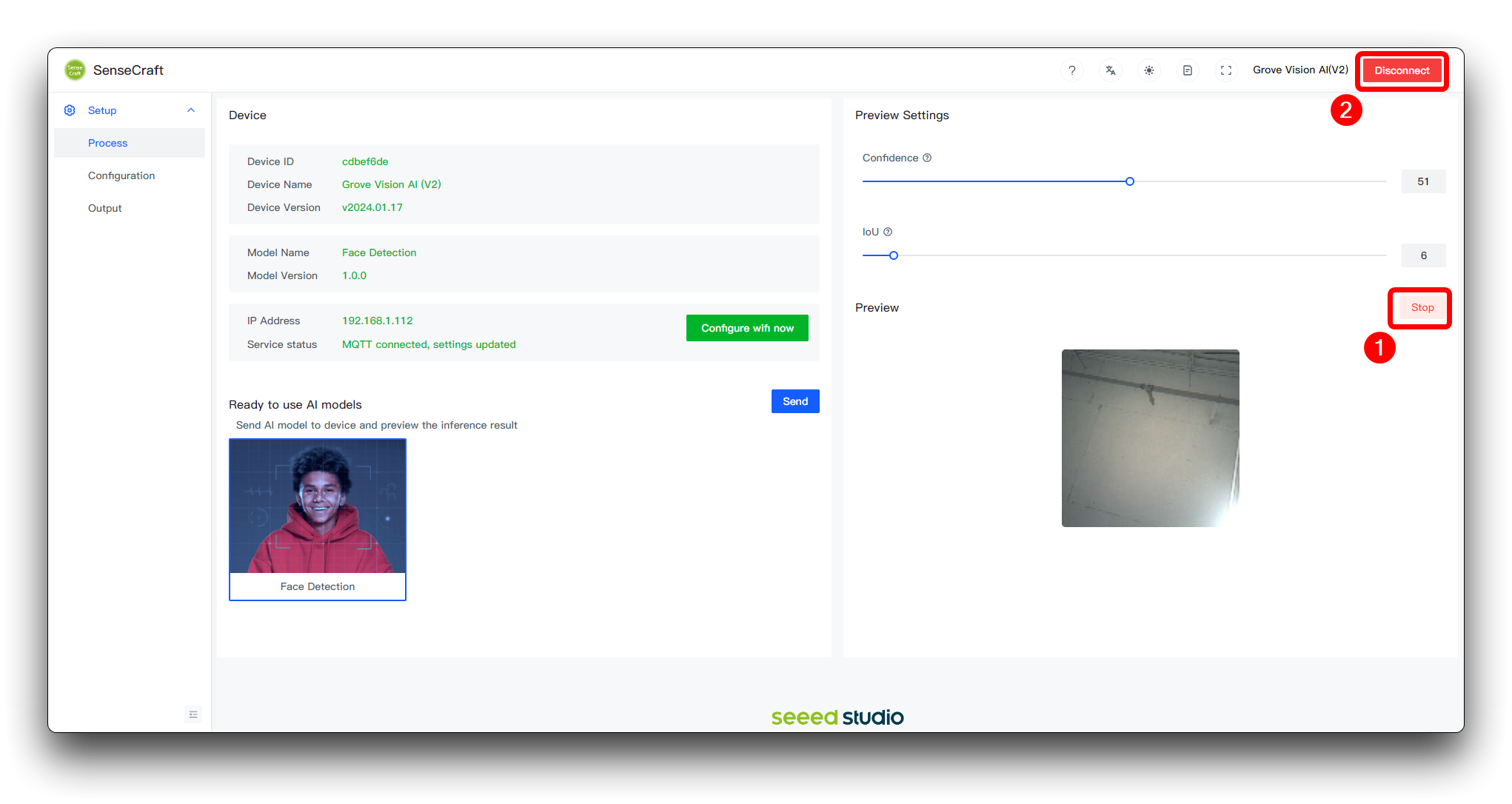
Por favor activa el botón MQTT e ingresa la siguiente información que necesitas llenar en la página.
- SSID & Password: El nombre y contraseña de la red a la que quieres que XIAO se conecte. XIAO solo soporta WiFi 2.4G, la red 5G no está disponible.
Por favor llena la configuración de red de acuerdo a la información del dispositivo del Grove Vision AI V2 que hemos agregado por SenseCAP en el Paso 3.

Luego haz clic en el botón Save de abajo. Después de guardar, no significa que el Grove Vision AI V2 haya sido escrito correctamente, por favor regresa a Process en la barra de menú izquierda y verifica si la dirección IP del dispositivo ha aparecido y si el estado de la conexión MQTT es correcto.
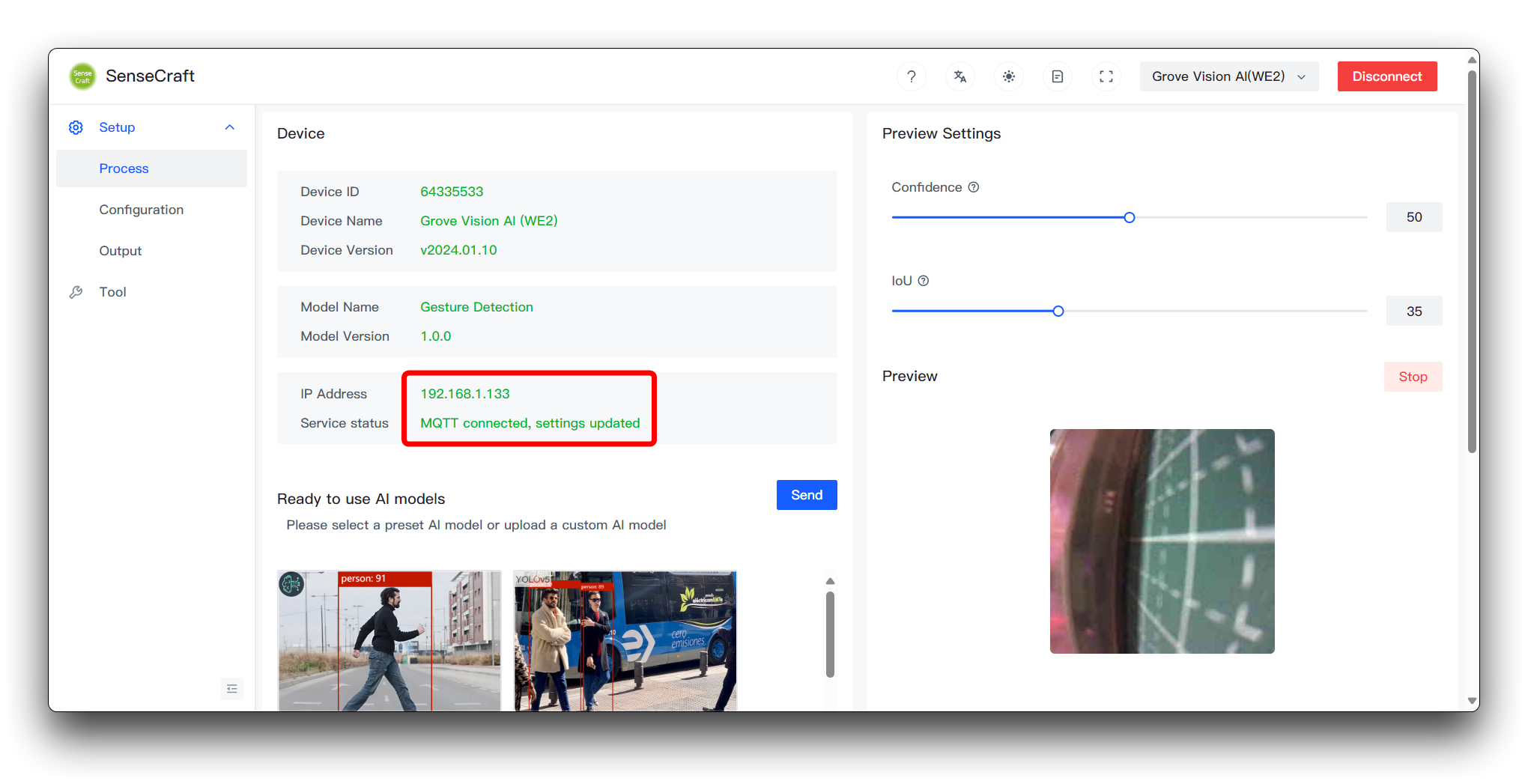
Cuando se muestra la IP Address, significa que no hay problema con WIFI, y Service status debe ser el texto en la figura para representar normal, nota que si WIFI no es normal, MQTT definitivamente no es normal; cuando acabas de cambiar, puede mostrar desconectado, y necesitas esperar alrededor de 10s más o menos, no necesitas refrescar para ver el estado, y mostrará el estado más nuevo después del cambio de estado automáticamente.
Cuando termines, haz clic en el botón Stop para detener el razonamiento, y haz clic en Disconnect para desconectar el puerto serial.
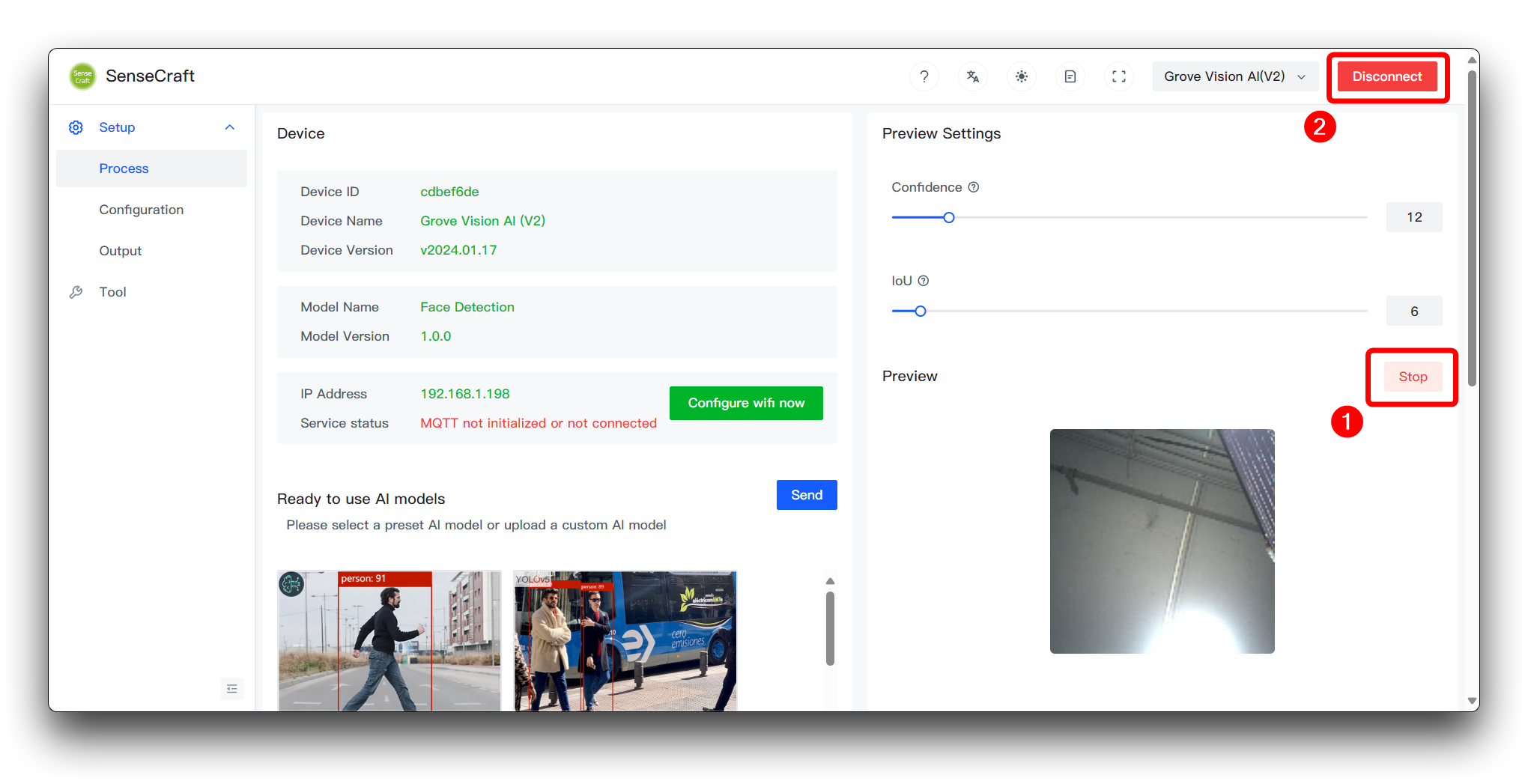
Observaciones del Lado PaaS y la APP SenseCAP Mate
Paso 7. Ver los resultados en la APP Mate
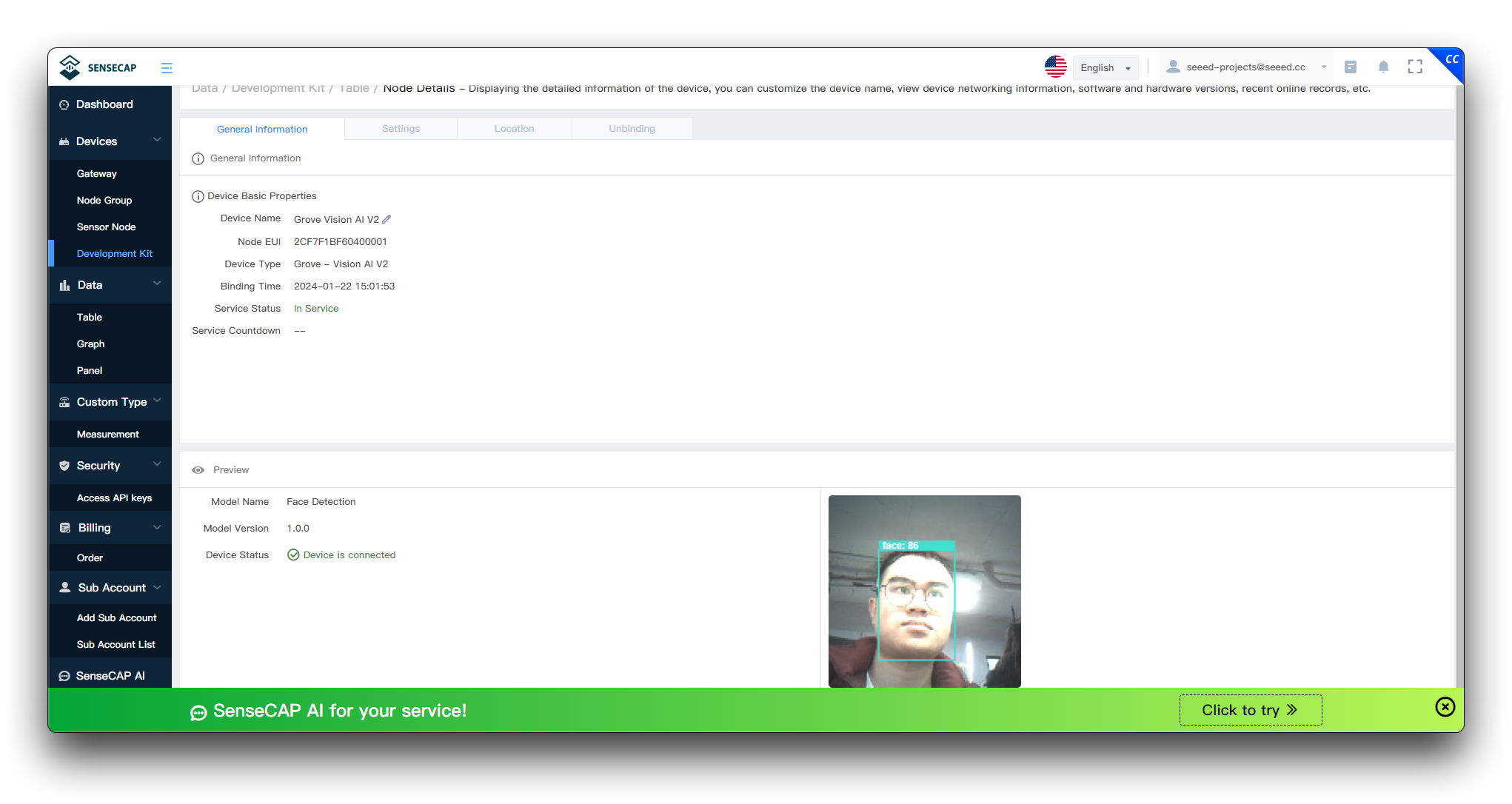
Ahora podemos abrir nuestro móvil e introducir nuestro número de cuenta y contraseña para iniciar sesión. El móvil sincronizará la información del dispositivo PaaS.
Por favor selecciona el sitio correcto para el cual te registraste.
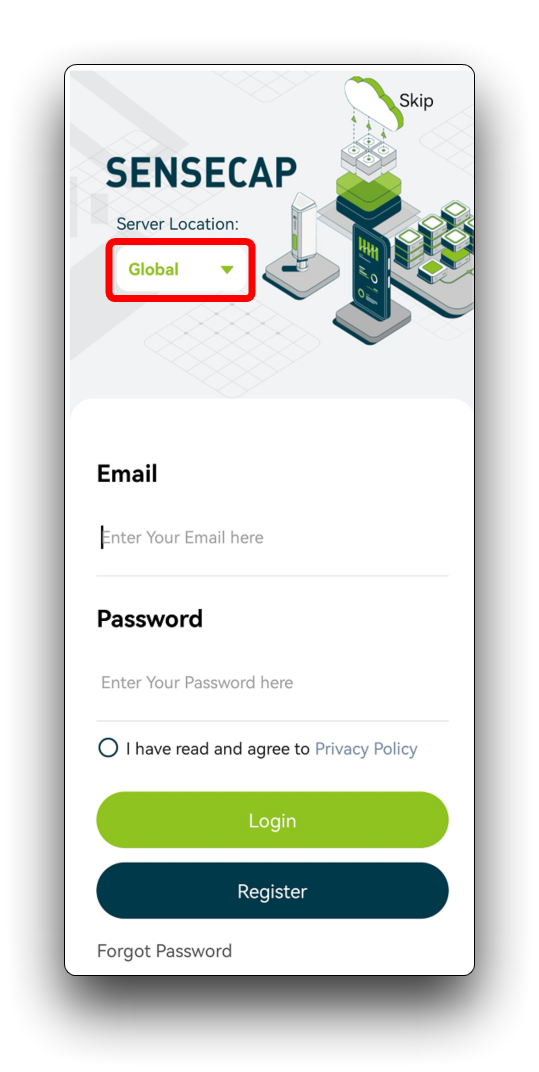
Después de iniciar sesión, selecciona tu dispositivo recién creado.
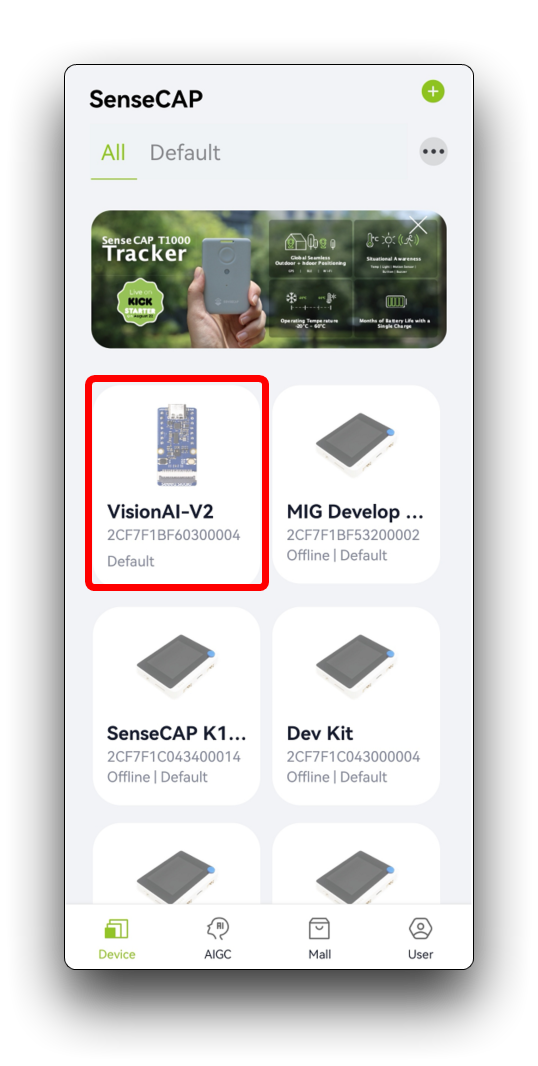
Una vez que ingreses al dispositivo, puedes observar la pantalla y los resultados.
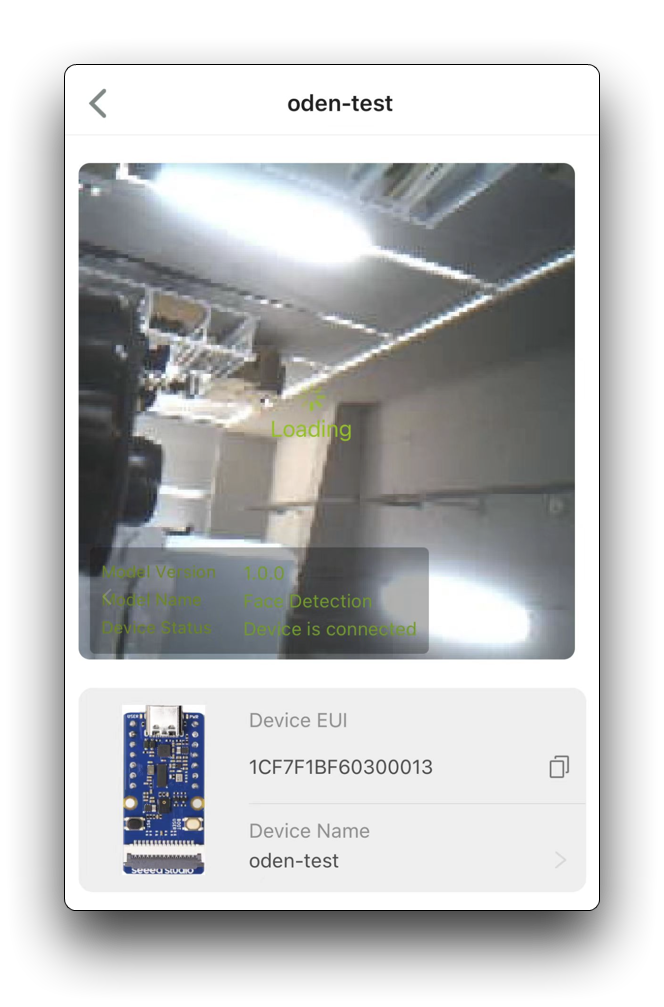
Solución de Problemas
P1: Problema de Red
Si sigues observando direcciones IP apareciendo y desapareciendo en la página de Proceso, entonces la red puede estar inestable. Puedes considerar cambiar de red o reemplazar la antena con una más potente.
P2: ¿Por qué no puedo ver la pantalla en la APP Mate?
Solo una de las vistas previas en vivo en SSCMA y los resultados de vista previa en SenseCAP PaaS puede estar activa al mismo tiempo. Así que ten en cuenta que necesitas desactivar la visualización en tiempo real de la pantalla de inferencia en la página de Proceso en SenseCraft AI.
Soporte Técnico y Discusión de Productos
¡Gracias por elegir nuestros productos! Estamos aquí para brindarte diferentes tipos de soporte para asegurar que tu experiencia con nuestros productos sea lo más fluida posible. Ofrecemos varios canales de comunicación para atender diferentes preferencias y necesidades.